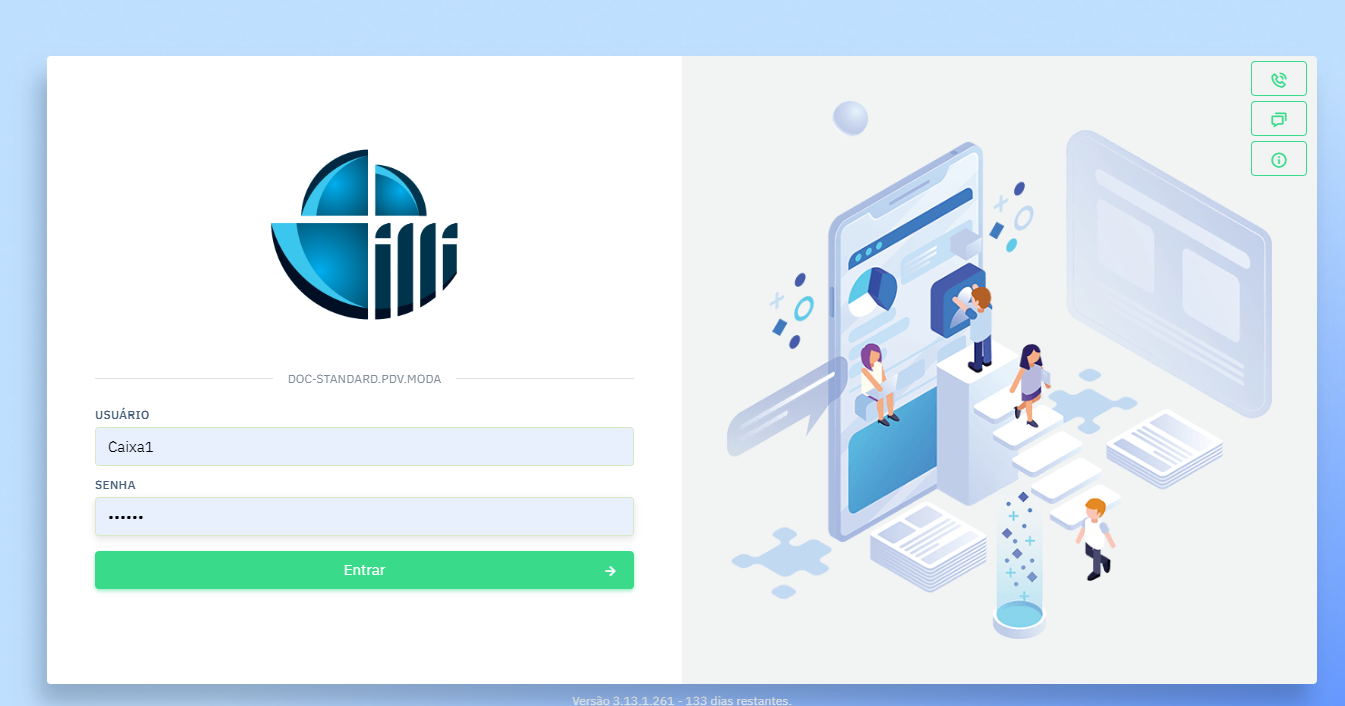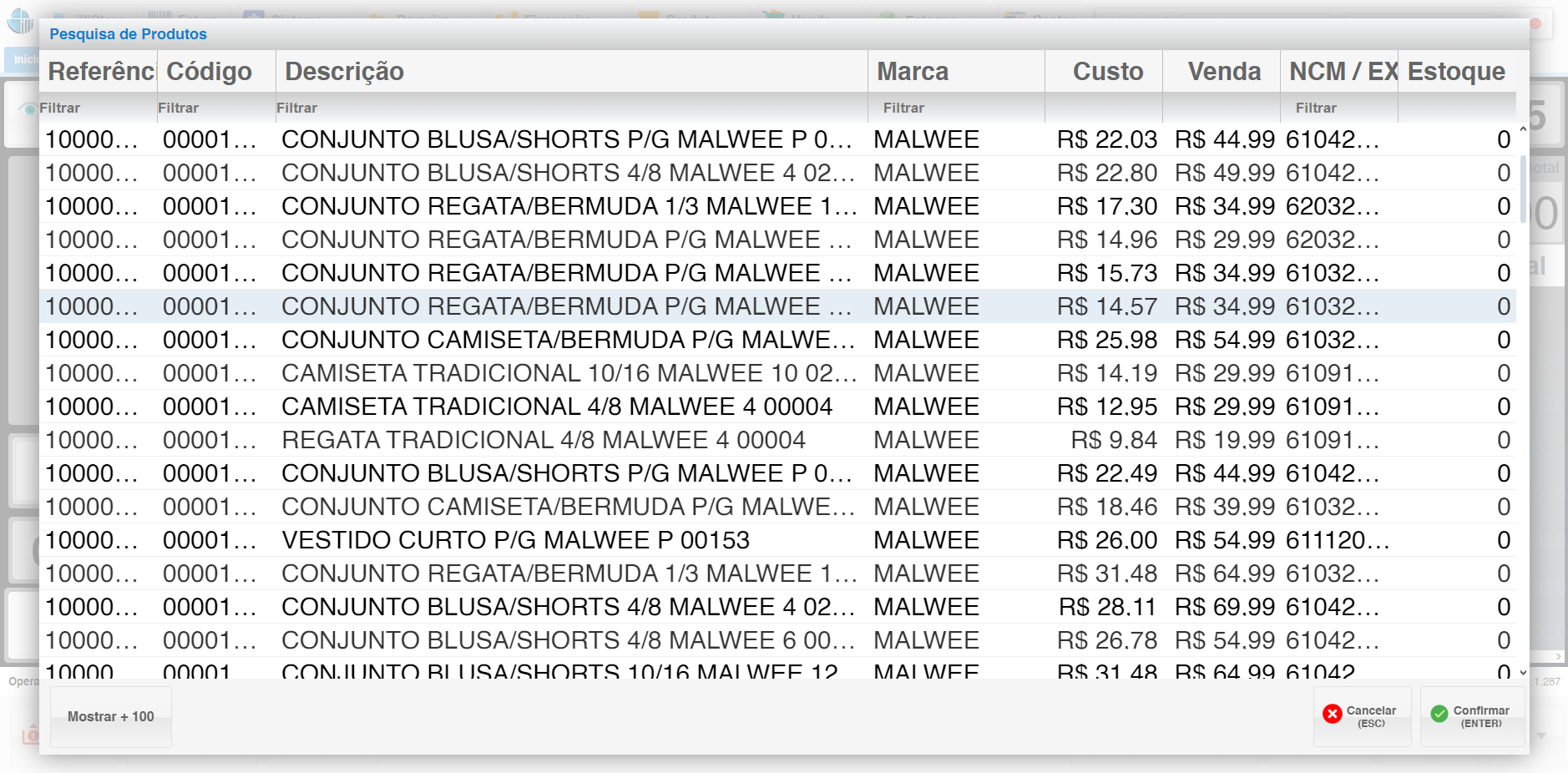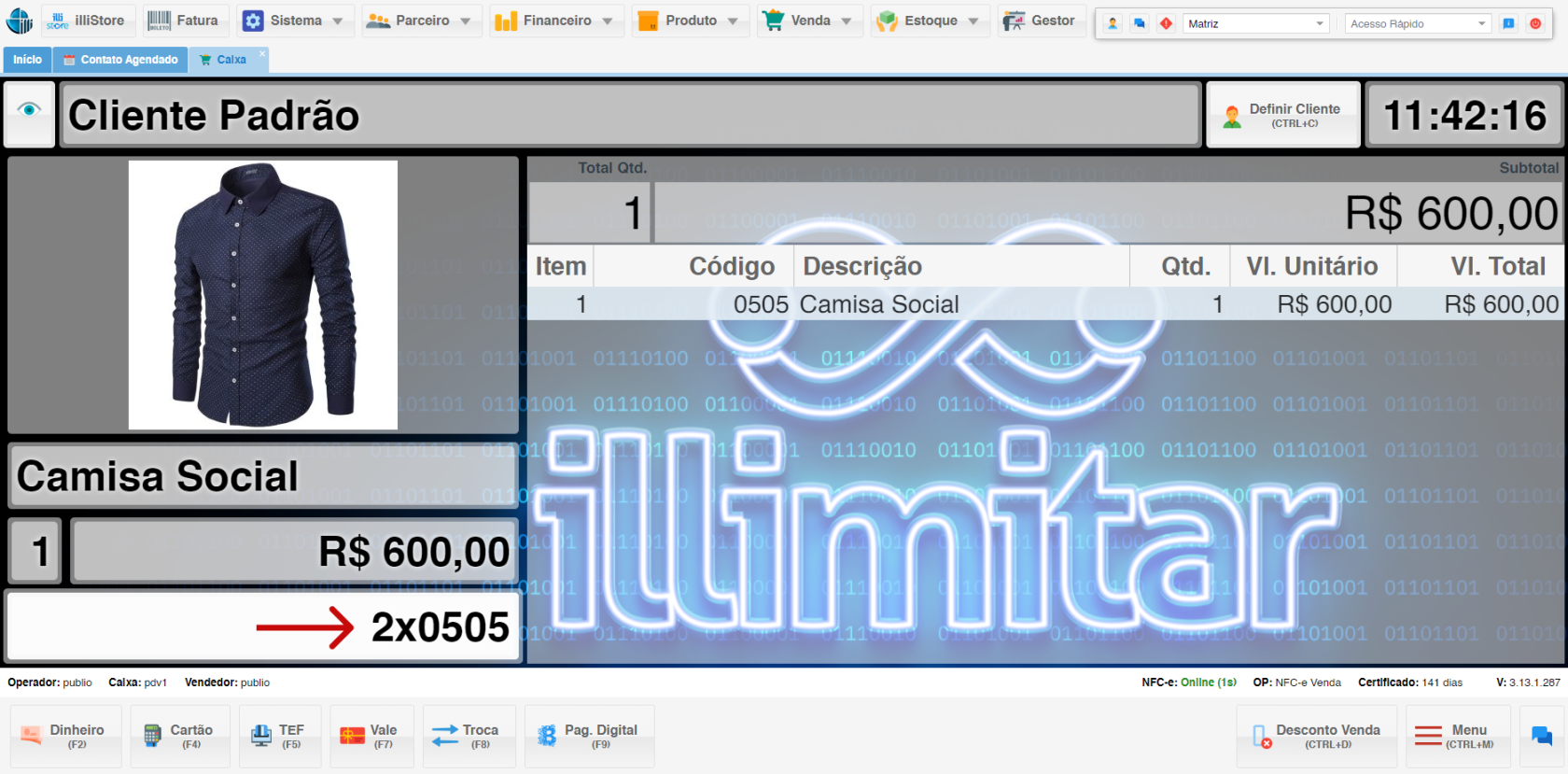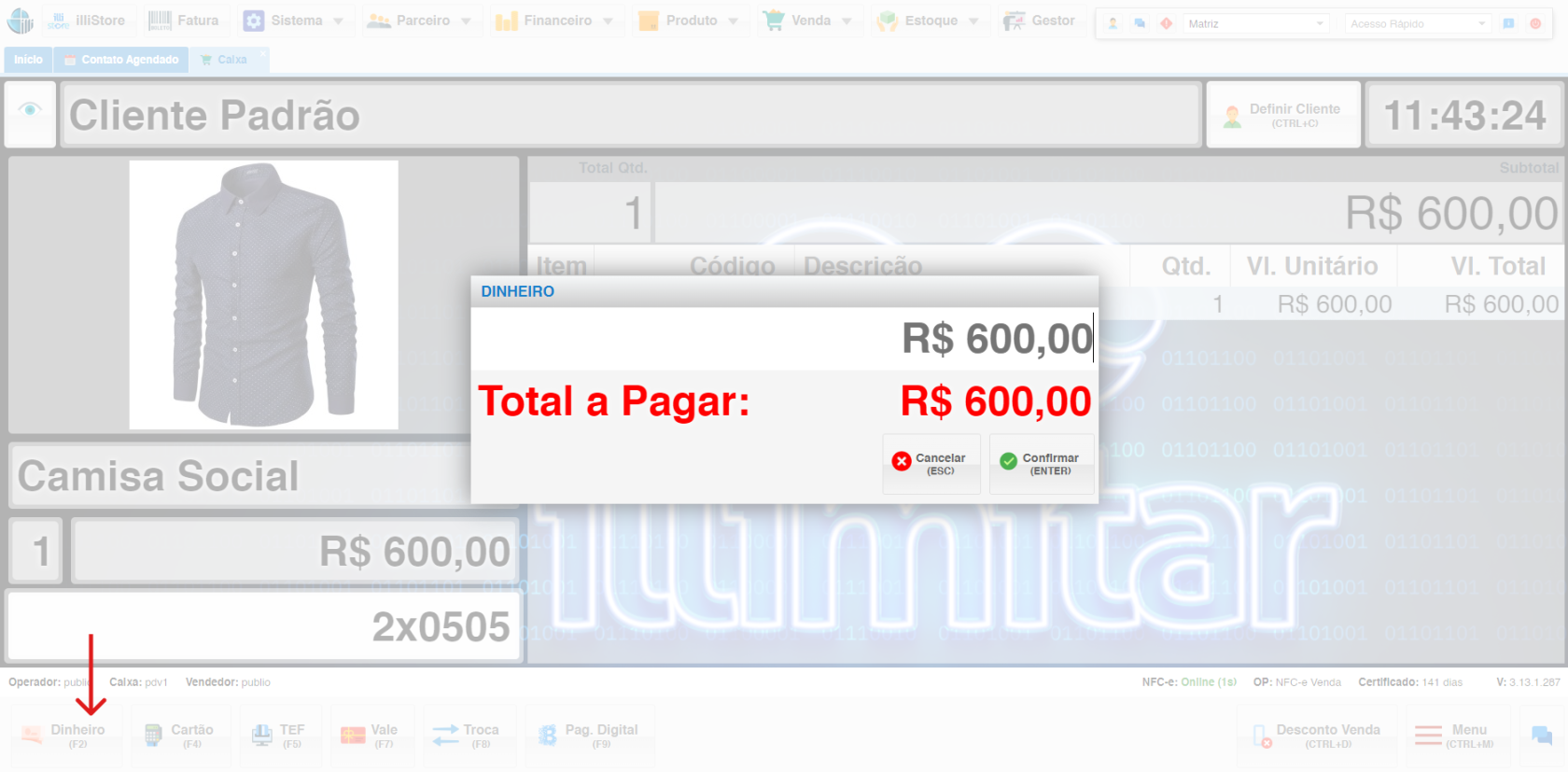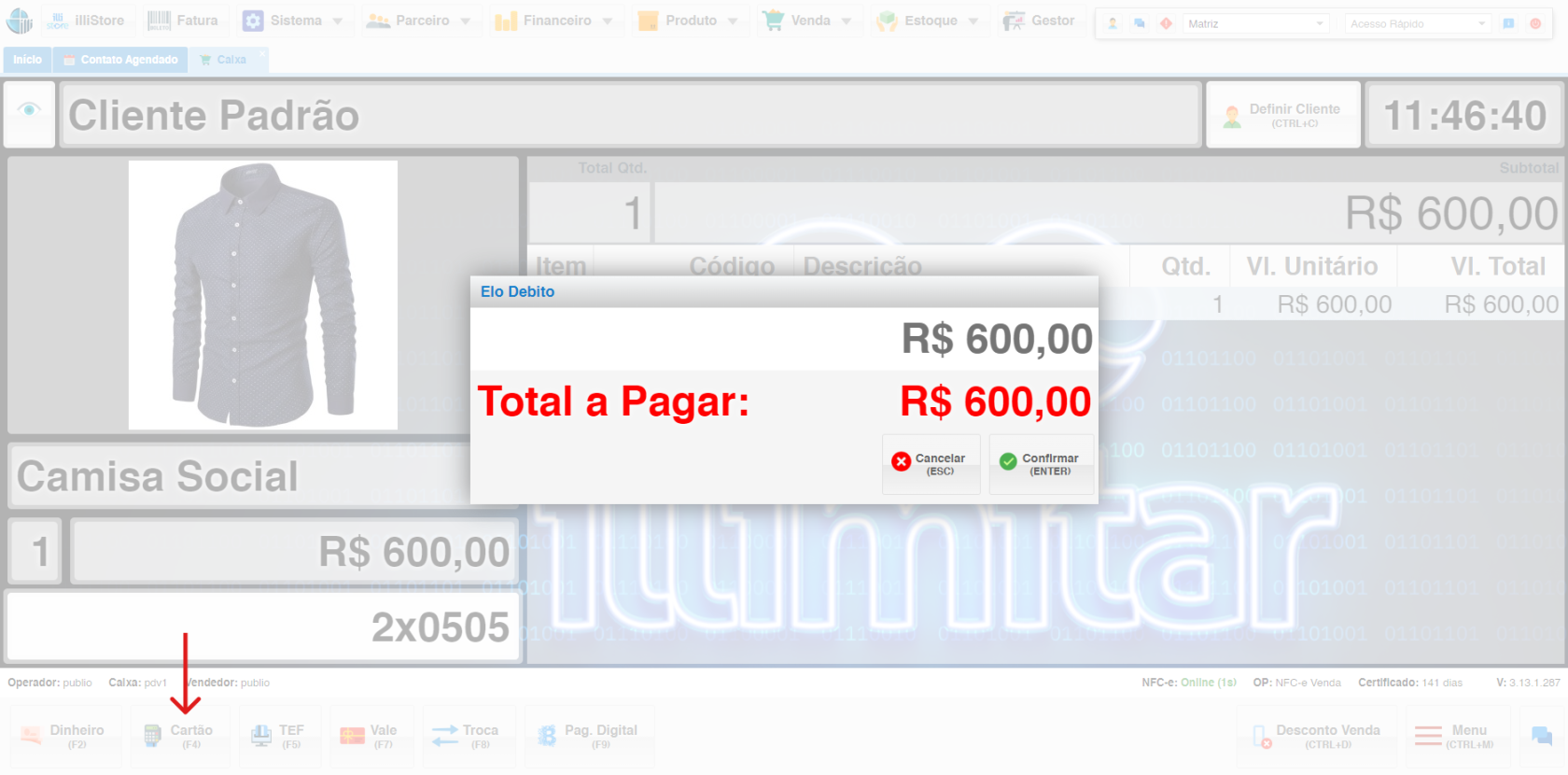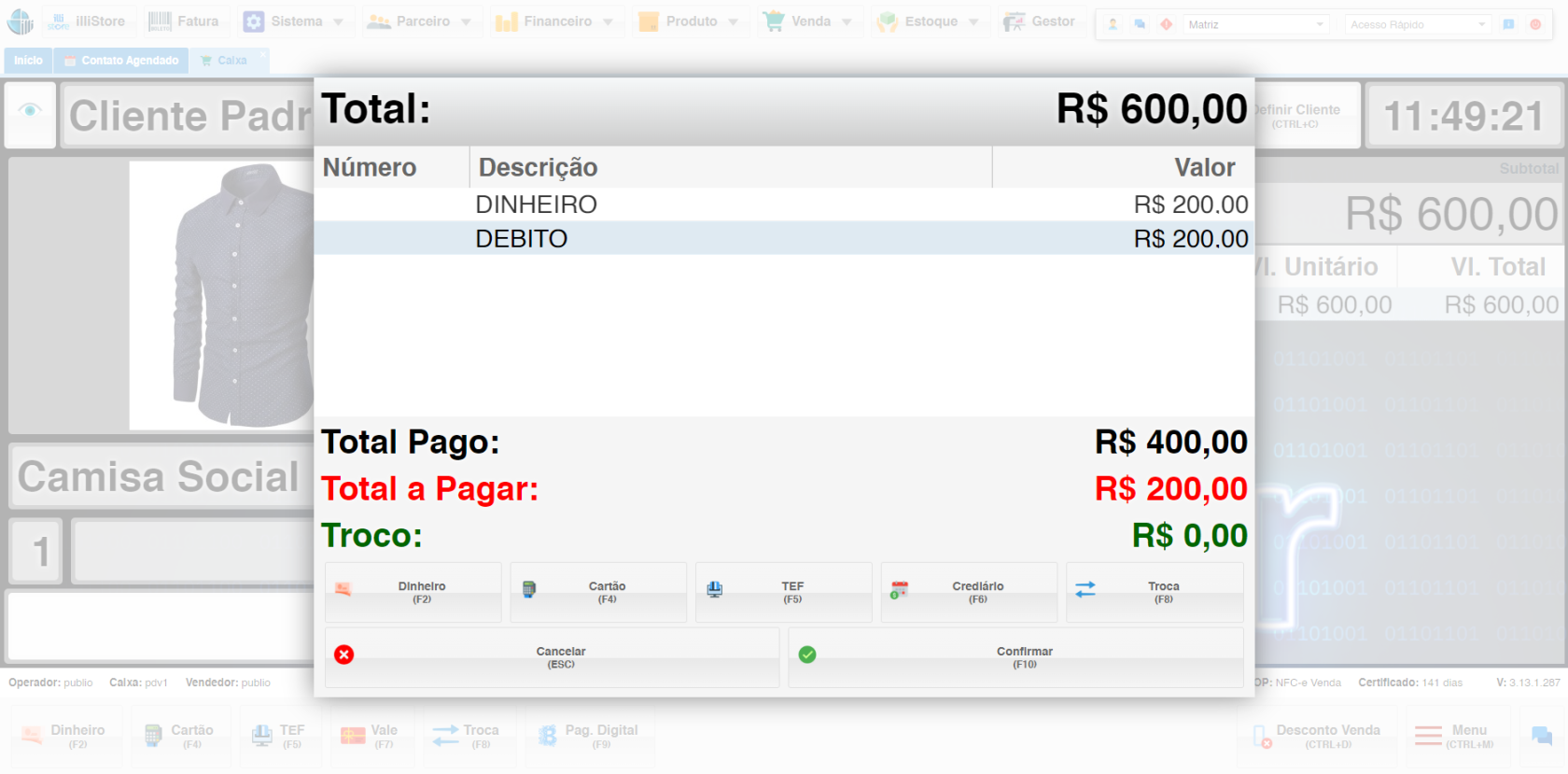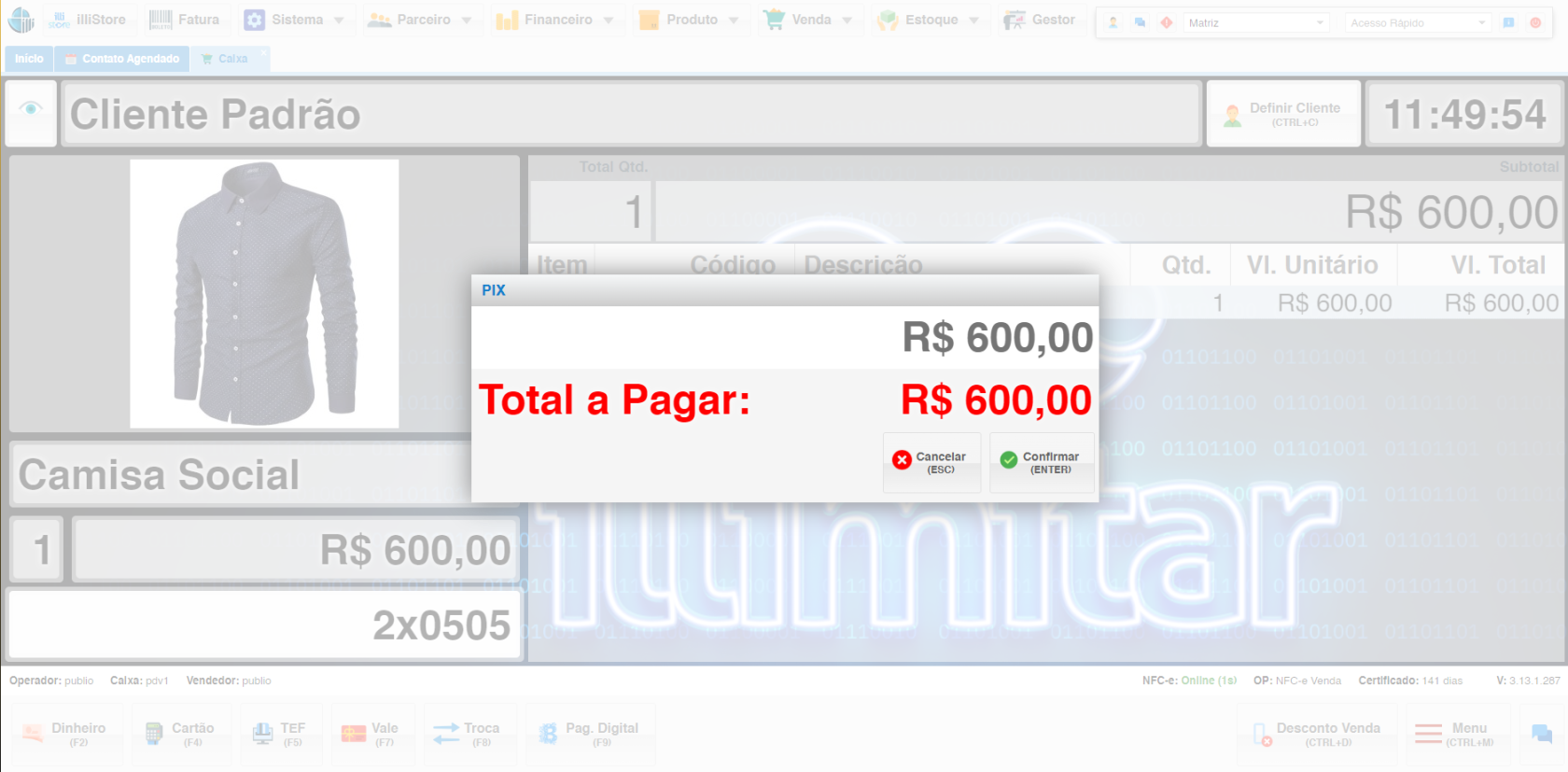Processo de venda
Esta documentação temajuda comovocê objetivoa orientar o usuário sobreentender as principais funcionalidadesfunções do PDV relacionadaspara à venda devender produtos e formasaceitar de pagamento. pagamentos.
1. Acesso ao Sistema
- Login no PDV
AoQuando abrir o PDV, vocêserá direcionado paraverá a tela de login.InsiraDigitesuasseucredenciaisnome de usuário e senha paraacessar o sistema.entrar.
2. Adicionando Produtos à Venda
- Adicionando Produtos
- Para adicionar produtos à
venda,venda:utilize- Use um leitor de código de barras ou digite o código do
produtoproduto. - Se precisar
pesquisarprocurar umitem,produto,utilizepressioneoF1.
omanualmente.atalhoF1. - Use um leitor de código de barras ou digite o código do
- Para adicionar produtos à
-
Para
Se quiser adicionar várias unidades de ummultiplicarAdicionar Vários Itensitem,produto,informedigite a quantidade seguida de*ouxincluao código do produto. Por exemplo:3*12345ou3x12345.
3. Aplicando Descontos e Acréscimos
4. Cancelamento e Exclusão de Itens
5. Formas de Pagamento
- Pagamento em Dinheiro
- Selecione
a opção 'Dinheiro'Dinheiro ouutilizepressioneoF2. - Digite o valor
recebido.que o cliente deu. O sistemacalculará automaticamentecalcula o troco. - Clique em
'Confirmar'Confirmar para finalizar a venda.
atalhoF2. - Selecione
- Pagamento com Cartão de Débito
- Para
vendapagamento com cartão de débito,utilizeuseo atalhoF4parapagamento peloPOS móvel ouF5para TEF. - Escolha a bandeira do cartão e confirme.
Selecione - Para
- Pagamento com Cartão de Crédito
- Siga os mesmos passos do cartão de débito.
- Informe
asquantascondiçõesparcelasdeopagamento.cliente quer.
- Venda Mista
SelecioneEscolha as formas de pagamentodesejadasque deseja usar (dinheiro, cartão, etc.) e informe osrespectivosvalores.- O sistema
calcularácalcula o total e o troco, senecessário.precisar. - Clique em
'Confirmar'Confirmar para finalizar a venda.
valores.
- Pagamento via PIX
UtilizeUseo atalhoF9para pagamento via POS móvelvel.- Você
selecionetambéma opção depode geraroum QRCODECode para pagamento via PIXatravés dopelo TEF.
ou